Så här skapar du en målsida med WordPress
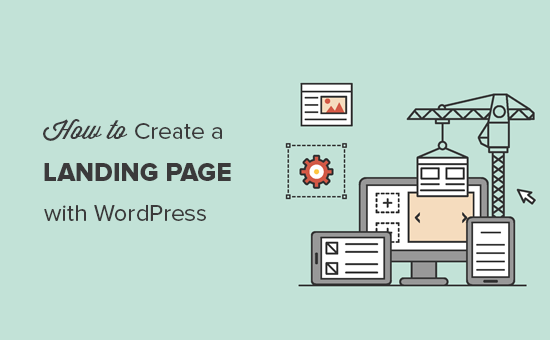
Vill du skapa en anpassad målsida på din WordPress-webbplats? Landningssidor hjälper företag att konvertera besökare till webbplatser och kunder. I den här artikeln visar vi hur du enkelt skapar en målsida i WordPress.
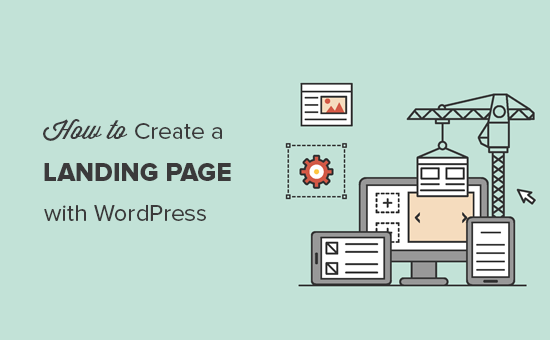
Vad är en målsida?
En målsida är en specialbyggd sida avsedd att öka försäljningen eller skapa ledningar för ett företag. Den används i betalda marknadsföring, e-post och sociala medier kampanjer. Användare som kommer från dessa källor kommer att landa på den här sidan först, varför det kallas målsida.
Vad är skillnaden mellan hemsidan och en målsida?
En hemsida är din hemsida och vad användarna kommer att se när de anger ditt domännamn i sin webbläsare. Å andra sidan kan en målsida vara en fristående sida där de flesta besökare landar från betalda eller tredje parts trafikkällor.
En hemsida är utformad för besökare att engagera sig med din webbplats, utforska andra sidor, bläddra bland produkter eller registrera dig. Det har fler länkar och ger användarna fler val.
Å andra sidan är en målsida byggd för konvertering. Den har färre länkar och är utformad för att användarna ska fatta ett inköpsbeslut eller ge deras information för framtida uppsökning.
Normalt kan din webbplats ha bara en hemsida, men du kan skapa så många målsidor som du vill ha för olika kampanjer. Till exempel:
- En målsida för dina betalda annonskampanjer
- Besökare som kommer från specifika trafikkällor som e-postlista, sociala medier och mer
- Användare som landar på en viss produkt- eller tjänstesida
- och många fler…
Med det sagt, låt oss ta en titt på hur man skapar en vacker anpassad målsida i WordPress. Vi visar dig två lösningar, och du kan välja den som passar dig bäst.
Skapa en målsida i WordPress med Beaver Builder
Beaver Builder är en av de bästa pluggarna för WordPress-landningssidor. Det gör att du enkelt kan skapa en målsida med färdiga mallar som du kan ändra med enkla dra och släppverktyg.
Först måste du installera och aktivera plugin för Beaver Builder. För mer information, se vår steg för steg guide om hur du installerar ett WordPress-plugin.
Vid aktivering måste du besöka Inställningar »Beaver Builder sida för att konfigurera insticksinställningar.

Under fliken Licens klickar du på knappen "Ange licensnyckel" för att lägga till din licensnyckel. Du hittar denna information under ditt konto på Beaver Builder webbplats.
Därefter måste du gå över till Sidor »Lägg till nytt sida för att skapa din första målsida. Många WordPress-teman innehåller nu en sidbyggare eller en fullbreddsmall. Dessa mallar är utformade för att fungera med sidobyggare plugins.
Om ditt tema inte har en sådan mall kan du skapa en egen. För detaljerade instruktioner, se vår guide om hur du skapar en sida med full bredd i WordPress.
Välj en sidbyggare eller fullbreddsmall från rutan Sidsidygnen i den högra kolumnen och spara nu sidan för att tillämpa ändringarna.

Du är nu redo att göra en målsida. Klicka på fliken Beaver Builder ovanför postredigeraren för att starta byggargränssnittet.

Beaver Builder öppnas med din befintliga sidmall. Du måste klicka på tilläggsknappen längst upp till höger på skärmen och växla till fliken mallar.

Beaver Builder kommer med flera färdiga mallar. Välj "Landningssidor" från gruppens listrutan och välj sedan en mall som ligger nära vad du har i ditt sinne.
När du väl valt en mall laddas Beaver Builder i förhandsgranskningsfönstret.

Du kan nu peka och klicka på något objekt för att redigera det. Du kan ändra texten, ändra bakgrundsfärg eller bilder, justera bredden och höjden på raderna och kolumnerna.
Du kan lägga till eller ta bort innehållsobjekt från din mall. Klicka bara på add-knappen och växla till fliken rader. Du kan lägga till enstaka eller flera kolumner.

Efter att du har lagt till en rad, växla till modulen fliken. Moduler är innehållselement som du kan lägga till på din målsida. Bäverbyggare kommer med alla nödvändiga moduler, inklusive text, rubriker, knappar, video, ljud, animerad nedräkningstimer och mer.

När du väl är nöjd med designen kan du klicka på knappen "Klar" längst upp och spara eller publicera din sida.

Du kan nu besöka sidan för att visa din målsida i åtgärd. Gör det gärna att redigera det igen om du behöver justera, lägga till eller ta bort något.

Skapa en målsida i WordPress med Leadpages
Leadpages är en annan lättanvänd plattform för att skapa vackra målsidor och lägga till dem på din WordPress-webbplats.
Till skillnad från BeaverBuilder är LeadPages en fristående målsida byggare vilket innebär att du kan använda den med eller utan en WordPress-webbplats.
Först måste du besöka Leadpages hemsida och registrera dig för ett konto. Därefter ser du Leadpages instrumentpanel där du måste klicka på "Skapa ny ledningssida" -knappen.

På nästa skärm blir du ombedd att välja en mall. Leadpages levereras med dussintals vackert designade mallar som är snyggt organiserade i olika kategorier.

Klicka på någon mall för att förhandsgranska den. Du måste välja en mall som ser närmast det du har i åtanke och klicka sedan på knappen "Använd den här mallen" för att fortsätta.
Detta kommer att starta Leadpages builder-gränssnittet. Det är ett dra och släpp-gränssnitt där du bara kan peka och klicka på ett objekt för att redigera det.

Du kan nu peka och klicka för att redigera något objekt på sidan. Du kan ersätta bilder, text, bakgrundsbilder och mer. Du kan också lägga till nya widgets från den vänstra kolumnen.
Du kan även justera olika delar av din målsida genom att klicka på fliken Sidlayout. Dra bara och släpp sektioner för att justera dem på sidan. Du kan också lägga till nya avsnitt eller ta bort dem.

Leadpages förbinder också med flera tredjepartsapps inklusive alla toppmarknadsföringstjänster. Lägg bara till en anmälningsblankett på din målsida och klicka sedan på "Lägg till integration" -knappen.

När du är klar med att redigera din målsida kan du klicka på publicera-knappen för att göra den levande.
Därefter måste du klicka på knappen "Publiceringsalternativ" och växla till fliken "Andra publiceringsalternativ". Härifrån kan du hämta Leadpages WordPress plugin.

Därefter måste du byta till din WordPress-sida för att installera och aktivera plugin. För mer information, se vår steg för steg guide om hur du installerar ett WordPress-plugin.
Vid aktivering måste du besöka Leadpages-menyn i ditt WordPress-administratörsområde för att logga in med ditt Leadpages-konto.
När du är inloggad, gå till Leadpages »Lägg till ny sida. Du kommer att kunna se din målsida som anges där med några alternativ.
Du kan publicera den här sidan som en vanlig målsida, hemsida, en välkomstport eller en 404-felsida. Du kan också välja en URL-slug för din målsida.

Efter att ha granskat alternativen, fortsätt och klicka på publicera-knappen. Leadpages publicerar nu sidan på din WordPress-webbplats.
Du kan nu besöka denna sida på din webbplats för att se den i aktion. Du kan göra några ändringar du vill ha från Leadpages hemsida och de förändringarna kommer att dyka upp på din webbplats.
Vi hoppas att den här artikeln hjälper dig att lära dig hur du skapar en målsida med WordPress. Du kanske också vill se våra tips om att driva mer trafik till din WordPress-webbplats.
Om du gillade den här artikeln kan du prenumerera på vår YouTube-kanal för WordPress-videoinstruktioner. Du kan också hitta oss på Twitter och Facebook.


